Програма Windows Mail за изпращане на съобщения, прозорци енциклопедия
Ако зададете богат функция клиент Outlook от Microsoft Office пакет, той ще бъде основен клиент пощенски адрес в Windows Vista, което може да се промени, като изберете Старт> Програми по подразбиране.
Който и метод да се избере, прозорецът за резултатите ще отвори Създай съобщение. показан по-долу.

Все пак, това е вашата възможност да се създаде писмото не е край. Нека да видим, какво други параметри и функции могат да бъдат използвани при изпращане на имейли.
- Прикачете файл. Всяка буква може да бъде "прикачен" към конкретен прикачени файлове. Изберете Insert> Прикачване на файл или кликнете върху бутона Прикачете файл към съобщението си. в лентата с инструменти (този бутон, с кламер), и след това изберете желания файл. В резултат на това по-долу полето Тема ще бъде ново поле Прикрепете. който ще посочи името на избрания файл. За да премахнете файл от писмото, кликнете върху името му в Insert десния бутон на мишката и изберете Delete.

- Формат на съобщението. Текстът на писмото може да бъде създаден в обикновен текст или HTML формат, така че ако сте гуру HTML и възнамерявате да използвате HTML форматиране за текстово съобщение, кликнете Format> HTML формат или формат> обикновен текст.
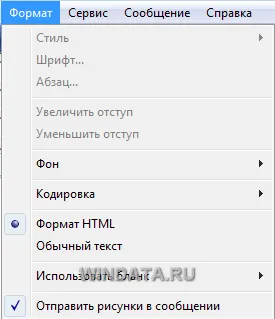
- Избор на съобщение от значение. Ако трябва да определите нивото на съобщение тежест, изберете съобщение> Значението и желаното ниво. В допълнение, можете да кликнете върху бутона за съобщения значение. в лентата с инструменти. Избрани показател значение засяга само как иконата ще бъдат показани до съобщението. Това е още една причина да се обърне внимание на писмото.

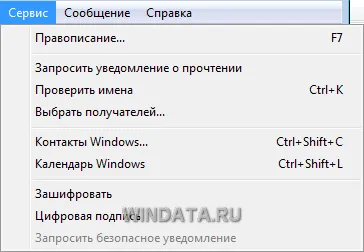
Текстови съобщения
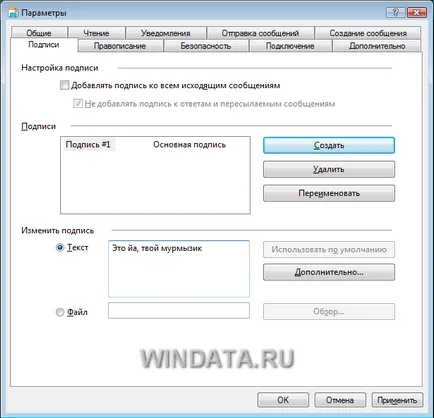
Самият текст на подписа трябва да се въведе в полето с избрания текст ключа. Ако текстът е твърде сложно, изберете радио бутона Файл. След това кликнете върху бутона Browse и изберете текстов файл, съдържанието на които ще бъдат добавени към подписа. Така че сте създали първия подпис! Но не бързайте да затворите прозореца. Ако се изисква подписът за всички съобщения, които изпращате, проверка за добавяне на подпис за всички изходящи съобщения. Може да се наложи да се създаде втората изберете Не добавяйте подпис към отговор и препращане на съобщението. да не се "издуват" на размера на такива съобщения.
Краткостта - сестра на таланта. Опитайте се да направите кратък подпис.
Параметрите изпратени съобщения
![Програма на Windows Mail, за да изпращат съобщения, Енциклопедия прозорци (програма [V]) Програма Windows Mail за изпращане на съобщения, прозорци енциклопедия](https://webp.images-on-off.com/7/743/434x419_o8g9fimapcrxwqppzloq.webp)
Кратък поглед към характеристиките на всяка опция.